Når du arbejder med din plan, kan der opstå spørgsmål til den person, der arbejder på en opgave. Du kan tilføje en kommentar til opgaven og dermed starte en diskussion.
Føje en kommentar til en opgave
For at tilføje en kommentar skal du markere en opgave for at få vist oplysninger og derefter bruge feltet Kommentarer til at diskutere ting med dit team. Klik på Send , når du er klar til at skrive kommentaren.
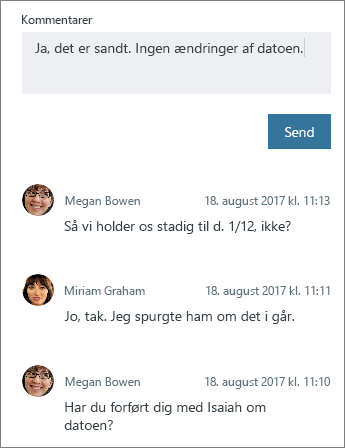
Vigtigt!: Når du har skrevet en kommentar, kan du ikke slette eller redigere den.
Når en kommentar er tilføjet, vises der et kommentarsymbol ud for opgaven for at give gruppen besked om, at der er noget nyt at læse.
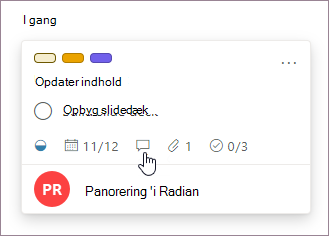
Kommentarer vises i opgaven med den nyeste kommentar øverst.

Hvem får besked om min kommentar?
Din kommentar sendes til:
-
Din plans Microsoft 365-gruppe. Du kan se det sammen med alle samtaler, der foregår for alle opgaver i din plan. I Outlook skal du vælge de tre prikker ud for din plans navn og derefter vælge Samtale. Derfra kan du få vist kommentarer for alle planens opgaver i Outlook på internettet. Du kan også bruge appen Outlook Groups til at få vist samtaler om din plan. Få mere at vide om samtaler i Microsoft 365 Grupper i Outlook.
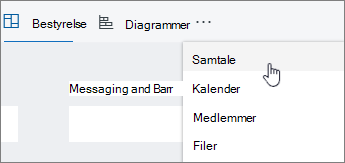
-
Alle, der allerede har kommenteret opgaven. Mailmeddelelser om kommentarer sendes ikke automatisk til opgaveejeren, og @-omtaler understøttes ikke i øjeblikket. Du kan finde flere oplysninger under Administrer Planner-meddelelser.
-
Hvis du vil ændre, hvem der modtager mailmeddelelser om opgavekommentarer for en bestemt opgave, skal du se Nulstil, hvem der modtager mailmeddelelser om kommentarer til en bestemt opgave.
-
Hvorfor kan jeg ikke se eller tilføje opgavekommentarer?
Der er et par årsager til, at du muligvis ikke kan se eller tilføje opgavekommentarer:
-
Hvis du indsætter i kommentarfeltet fra en mail, herunder felterne "Fra:" og "Sendt:", ser din kommentar ud, som om den er blevet gemt, men alt efter og inklusive disse felter vises ikke, næste gang opgaven åbnes. Dette skyldes, at Exchange håndterer disse felter som videresendelse eller svar og behandler dem anderledes end almindelig tekst. Sådan løser du dette problem:
-
For korte mails skal du fjerne felterne "Fra:" og "Sendt:" fra din kommentar, før du vælger Send.
-
For lange mails med mange felter "Fra:" og "Sendt:" bør du overveje at tilføje mailen til opgaven som en vedhæftet fil og henvise til den fra kommentarerne.
-
-
Hvis din virksomhed ikke bruger Exchange Online til din konto, kan du muligvis ikke kommentere på opgaver i Planner.
-
Du kan ikke føje kommentarer til Planner-opgaver i planer, der er oprettet af forbundne Yammer-grupper.
Din feedback hjælper os med at beslutte, hvad vi skal prioritere i vores arbejde! Hvis du har en funktion, du gerne vil anmode om, kan du sende os din feedback for at hjælpe os med at prioritere nye funktioner i fremtidige opdateringer. For yderligere oplysninger se Hvordan giver jeg feedback om Microsoft Office.










